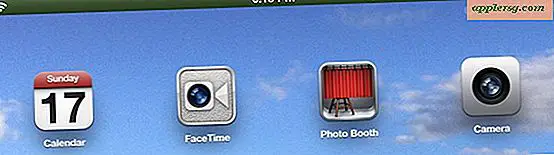Hvordan lage en salgstraktgrafikk med PowerPoint
Når du forklarer prosessen med å selge produktene eller tjenestene dine, kan en salgstrakt vise seg å være en effektiv visuell fremstilling av trinnene fra ledelse til transaksjon. Hvis du velger å lage en salgstrakt ved hjelp av Microsoft PowerPoint, kan du enkelt innlemme den i hvilken som helst lysbildefremvisning. I tillegg kan du legge til effekter som animasjon og egendefinerte farger. Lag en salgstrakt ved hjelp av en SmartArt-grafikk, eller last ned en mal og modifiser den etter dine behov.
Bruke SmartArt-former
Trinn 1
Velg "Sett inn" -fanen og klikk "SmartArt" i Illustrasjons-gruppen. Velg "Forhold" i venstre rute. Klikk på "Trakt" -grafikken i Velg et SmartArt-grafikkvindu og klikk "OK". En trakt vises på lysbildet.
Steg 2
Legg til tekst i trakten. Klikk på en hvilken som helst eksempeltekst i bildet for å åpne tekstruten. Skriv inn det første trinnet i salgsprosessen i den første tekstlinjen, og følg med de gjenværende trinnene i rekkefølge. For eksempel kan du skrive inn "Mål", "Leads", "Opportunities" og "Sales".
Trinn 3
Endre fargene på trakten. Klikk på trakten for å aktivere SmartArt-verktøy-fanen. Klikk på fanen "Design". Klikk på "Endre farger" i SmartArt Styles-gruppen og velg fargene du vil bruke.
Trinn 4
Endre traktens design. I kategorien Design under SmartArt Tools klikker du på rullegardinpilen "SmartArt Styles" for å se galleriet. Pek på en stil for å forhåndsvise hvordan trakten din vises. Klikk på stilen du ønsker å bruke.
Trinn 5
Animer trakten. Velg fanen "Animasjoner". Velg animasjonen du vil bruke. Klikk på "Effektalternativer" og velg "En etter en." Klikk på "Animasjonsrute" i gruppen Avansert animasjon. Klikk på rullegardinmenyen på den første figuren i animasjonsruten, klikk på "Effektalternativer" og bruk alternativene du vil bruke, for eksempel i hvilken retning du vil at formen skal bevege seg og tidspunktet du vil bruke.
Lagre endringene før du lukker PowerPoint.
Bruke en mal
Trinn 1
Velg kategorien "File" og klikk "New".
Steg 2
Skriv "pyramide" i søkeboksen og trykk "Enter".
Trinn 3
Velg en mal du kan bruke som salgstrakt, for eksempel "Pyramid Diagram" eller "Unfolding SmartArt Pyramid", og klikk "Last ned". Malen åpnes i et nytt vindu.
Trinn 4
Tilpass malen etter ønske ved å legge til din egen tekst, endre farger eller stil og legge til animasjon. Noen maler gir spesifikke instruksjoner, så følg dem hvis de er tilgjengelige.
Lagre endringene før du lukker PowerPoint.